Temat ten ransomware
FBLocker (Tr011) virus odnosi się do szyfrowania plików malware, który będzie szyfrowania plików. Ransomware jest również znany jako Tr011 lub Facebook ransomware, i spowoduje to zablokowanie plików, nie daje możliwość płacenia ich odzyskać. Autor tego szkodnika twierdzi, założyciel i CEO Mark Zuckerberg na Facebooku, ale jest rzeczą oczywistą, że to nie prawda. Ogólnie rzecz biorąc ransomware ma zarabiać prosząc ofiar było płacić za otrzymanie odszyfrowujący pliku, ale ten jeden tylko chce zablokować Twoje pliki. To nawet wyjaśnia, że odszyfrowywania pliku nie jest możliwy w nocie. To nietypowe zachowanie sugeruje, że intencją tego złośliwego oprogramowania do dalszego paliwa kontrowersji, Facebook jest obecnie opakowane cale 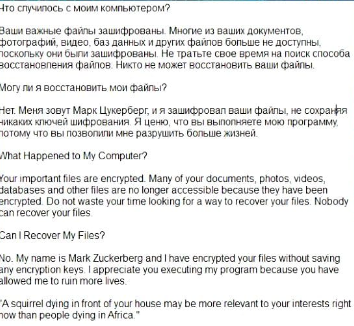
Jeśli chodzi o metody rozpowszechniania, wydaje się, aby użyć te typowe, takie jak wiadomości spamowych lub za pośrednictwem stron internetowych, hosting złośliwego oprogramowania. Niestety po otwarciu zainfekowanego pliku, istnieje nic, co można zrobić. I po pliki są szyfrowane, tylko pewny sposób, aby je odzyskać za pomocą kopii zapasowej. Jeśli masz kopię zapasową, po prostu usunąć FBLocker (Tr011) virus i odzyskać pliki.
Jak możesz zainfekować komputer?
Należy mieć otwarte złośliwego maila, lub odwiedził stronę internetową zainfekowanych złośliwym oprogramowaniem. Były to popularna metoda wśród tych rozprzestrzeniania złośliwego oprogramowania, a to wiąże zainfekowany plik dołączony do wiadomości e-mail, a następnie przesyłane do setki lub nawet tysiące możliwych ofiar. Te e-maile zazwyczaj kończy się w spam, ale może czasami ziemi w skrzynce odbiorczej ogólne. Twierdzą, że nadawca pochodzą z legalnej firmy, zachęcając do szybko otworzyć załącznik wiadomości e-mail. Zaleca się, że możesz zawsze Skanuj załączników z malware skaner, przed ich otwarciem. Należy również sprawdzić adres e-mail nadawcy, aby upewnić się, że to pasuje do firmy/osoby, którą on/ona jest podszywających się pod.
Innym sposobem może zdobyć zakażenia jest odwiedzanie lub pobierania coś z zainfekowanej witryny internetowej. Trzeba należy uważać, aby nie angażować się z podejrzanych stron internetowych szuka, bo kto wie, co ukrywają. I nigdy nie pobieraj z niepewnych źródeł, tak że może również stanowić zagrożenie dla komputera.
Co to do plików?
Tak szybko, jak to ransomware wszedł komputera, zaszyfrowane pliki. Wszyscy poddani będzie mają rozszerzenie .facebook dodane do, więc będzie łatwo wiedzieć, które pliki zostały zaszyfrowane. Po zakończeniu procesu okupu będą pojawiać się w wielu językach i twierdzą, że Mark Zuckerberg jest odpowiedzialny za szkodnika, który jest wyraźnie kompletna bzdura. Stwierdza się, że klucze szyfrowania nie zostały zapisane podczas procesu szyfrowania w ten sposób pliki nie są decryptable. Autor, twierdząc, że Zuckerberg, również dzięki ofiary dla wykonywania programu, „ponieważ pozwoliłeś mi zniszczyć więcej życia”. Jest to bardzo wyraźnie próba, raczej głupie jeden, do pogłębienia cały spór Facebook.
Wydaje się, aby nie zapisywać żadnych kluczy, więc ofiary nie miały możliwość płacenia okupu, który nie byłby to opcja zalecana w każdym przypadku. Możesz spróbować innych opcji odzyskiwania plików, ale obecnie jest ten tylko się je odzyskać z kopii zapasowej. Jeśli miałem zapisane pliki przed zakażeniem, powinno być dobrze. Jednak jeśli kopia zapasowa nie jest dostępna, jest nie wiele można zrobić. W każdym przypadku trzeba będzie usunąć FBLocker (Tr011) virus z komputera.
Usuwanie FBLocker (Tr011) virus
Trzeba będzie uzyskać oprogramowanie anty malware, aby odinstalować FBLocker (Tr011) virus z komputera. Próba eliminacji ręcznego, można przypadkowo dalsze uszkodzenia komputera. Postępuj zgodnie z instrukcjami poniżej, aby pobrać oprogramowanie anty malware i pozbyć się infekcji.
Offers
Pobierz narzędzie do usuwaniato scan for FBLocker (Tr011) virusUse our recommended removal tool to scan for FBLocker (Tr011) virus. Trial version of provides detection of computer threats like FBLocker (Tr011) virus and assists in its removal for FREE. You can delete detected registry entries, files and processes yourself or purchase a full version.
More information about SpyWarrior and Uninstall Instructions. Please review SpyWarrior EULA and Privacy Policy. SpyWarrior scanner is free. If it detects a malware, purchase its full version to remove it.

WiperSoft zapoznać się ze szczegółami WiperSoft jest narzędziem zabezpieczeń, które zapewnia ochronę w czasie rzeczywistym przed potencjalnymi zagrożeniami. W dzisiejszych czasach wielu uży ...
Pobierz|Więcej


Jest MacKeeper wirus?MacKeeper nie jest wirusem, ani nie jest to oszustwo. Chociaż istnieją różne opinie na temat programu w Internecie, mnóstwo ludzi, którzy tak bardzo nienawidzą program nigd ...
Pobierz|Więcej


Choć twórcy MalwareBytes anty malware nie było w tym biznesie przez długi czas, oni się za to z ich entuzjastyczne podejście. Statystyka z takich witryn jak CNET pokazuje, że to narzędzie bezp ...
Pobierz|Więcej
Quick Menu
krok 1. Usunąć FBLocker (Tr011) virus w trybie awaryjnym z obsługą sieci.
Usunąć FBLocker (Tr011) virus z Windows 7/Windows Vista/Windows XP
- Kliknij przycisk Start i wybierz polecenie Zamknij.
- Wybierz opcję Uruchom ponownie, a następnie kliknij przycisk OK.


- Uruchomić, naciskając klawisz F8, gdy Twój komputer rozpoczyna ładowanie.
- W obszarze Zaawansowane opcje rozruchu wybierz polecenie Tryb awaryjny z obsługą sieci.

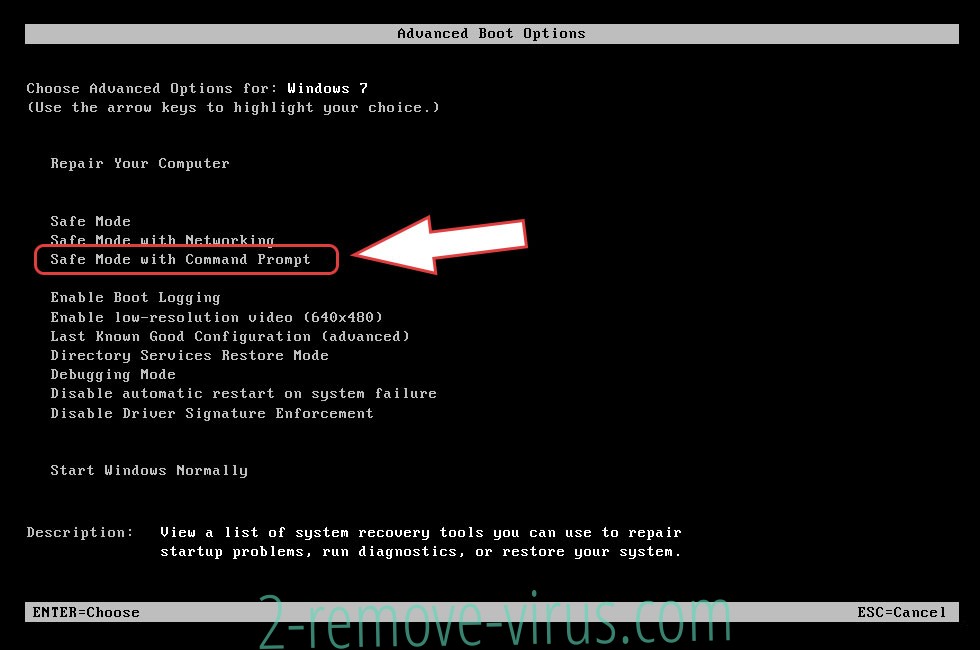
- Otwórz przeglądarkę i pobrać narzędzia anty malware.
- Użyj narzędzia usunąć FBLocker (Tr011) virus
Usunąć FBLocker (Tr011) virus z Windows 8 i Windows 10
- Na ekranie logowania systemu Windows naciśnij przycisk zasilania.
- Naciśnij i przytrzymaj klawisz Shift i wybierz opcję Uruchom ponownie.


- Przejdź do Troubleshoot → Advanced options → Start Settings.
- Wybierz Włącz tryb awaryjny lub tryb awaryjny z obsługą sieci w obszarze Ustawienia uruchamiania.

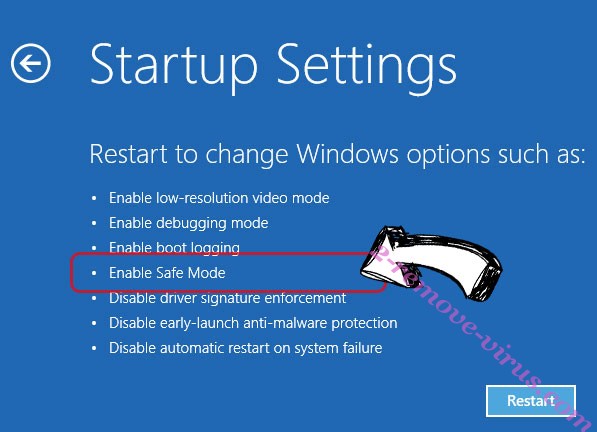
- Kliknij przycisk Uruchom ponownie.
- Otwórz przeglądarkę sieci web i pobrać usuwania złośliwego oprogramowania.
- Korzystanie z oprogramowania, aby usunąć FBLocker (Tr011) virus
krok 2. Przywracanie plików za pomocą narzędzia Przywracanie systemu
Usunąć FBLocker (Tr011) virus z Windows 7/Windows Vista/Windows XP
- Kliknij przycisk Start i wybierz polecenie Shutdown.
- Wybierz Uruchom ponownie i OK


- Kiedy Twój komputer zaczyna się ładowanie, naciskaj klawisz F8, aby otworzyć Zaawansowane opcje rozruchu
- Wybierz polecenie wiersza polecenia z listy.

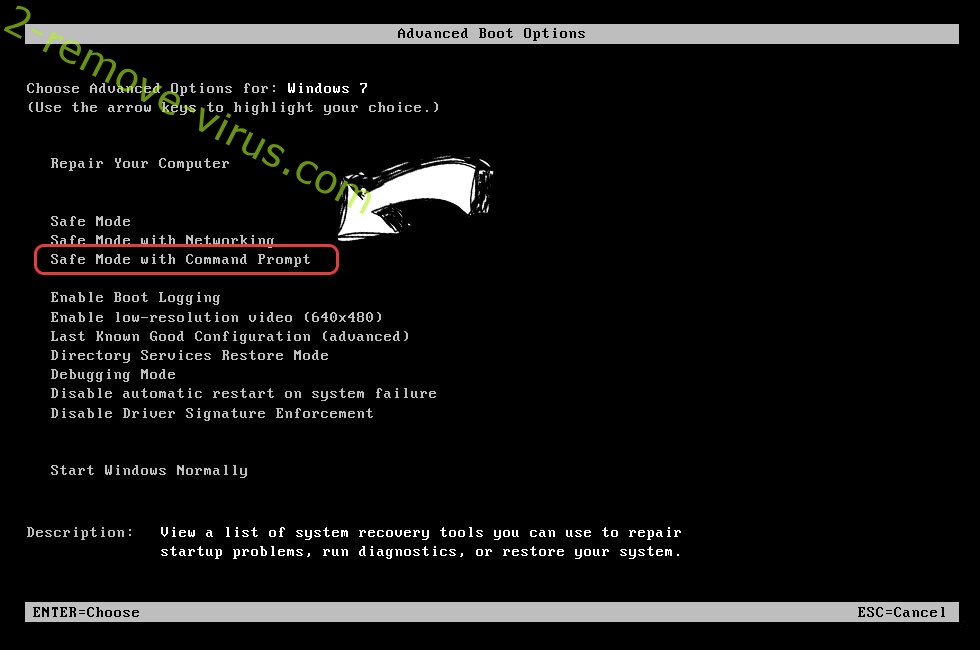
- Wpisz cd restore i naciśnij Enter.


- Wpisz rstrui.exe, a następnie naciśnij klawisz Enter.


- W nowym oknie kliknij Dalej i wybierz punkt przywracania przed zakażeniem.


- Ponownie kliknij przycisk Dalej, a następnie kliknij przycisk tak, aby rozpocząć proces przywracania systemu.


Usunąć FBLocker (Tr011) virus z Windows 8 i Windows 10
- Kliknij przycisk zasilania na ekranie logowania systemu Windows.
- Naciśnij i przytrzymaj klawisz Shift i kliknij przycisk Uruchom ponownie.


- Wybierz Rozwiązywanie problemów i przejdź do zaawansowane opcje.
- Wybierz wiersz polecenia i kliknij przycisk Uruchom ponownie.

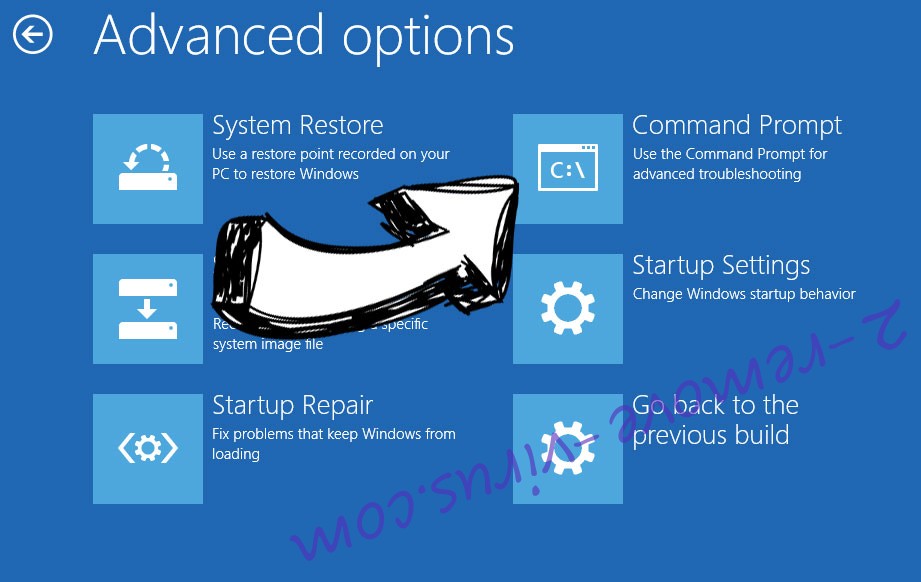
- W wierszu polecenia wejście cd restore i naciśnij Enter.


- Wpisz rstrui.exe i ponownie naciśnij Enter.


- Kliknij przycisk Dalej w oknie Przywracanie systemu.

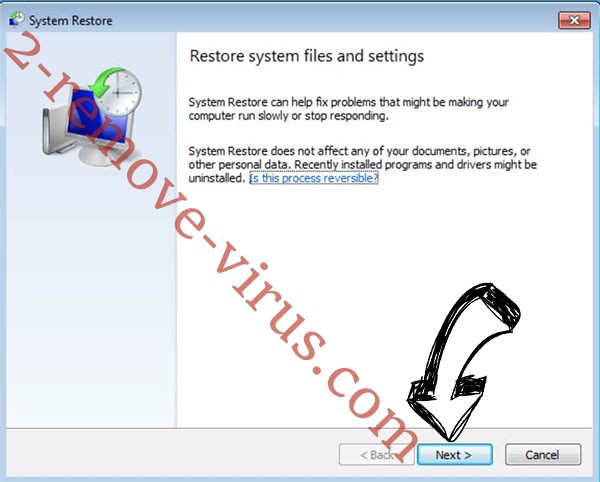
- Wybierz punkt przywracania przed zakażeniem.


- Kliknij przycisk Dalej, a następnie kliknij przycisk tak, aby przywrócić system.


